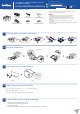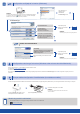Quick Setup Guide
Konfiguration ved hjælp af cd‑rom'en (Windows
®
)
Følg vejledningen på
skærmen, indtil
skærmbilledet
Forbindelsestype vises.
Udfør
5A
Hent den komplette driver‑ og softwarepakke fra Brother Solutions Center.
(For Windows
®
) solutions.brother.com/windows
(For Macintosh) solutions.brother.com/mac
Når du har hentet driveren og softwarepakken, skal du følge vejledningen på skærmen, indtil skærmen Forbindelsestype vises. Se 5A Konfiguration ved hjælp af cd-rom'en
(Windows
®
).
Hvis dit accesspoint/routeren til dit trådløse LAN understøtter automatisk trådløs (et‑tryks) konfiguration (WPS/AOSS™), kan du konfigurere maskinen uden at bruge en computer.
Forbindelsestype
Udskrivning med din mobilenhed
Ved USB‑forbindelse
Ved kabelbaseret
netværksforbindelse
Tilslut først et netværkskabel.
Ved trådløs netværksforbindelse
Vi anbefaler, at du har et USB‑kabel
parat, der kan bruges midlertidigt under
den trådløse konfiguration.
Følg vejledningen på
skærmen for at fortsætte
installationen.
BEMÆRK:
Hvis tilslutningen ikke lykkes, skal du gentage dette trin.
Et‑tryks trådløs konfiguration til mobilenheder (kun trådløse modeller)
Trådløs netværksforbindelse
[Anbefales]
Vælg denne indstilling, hvis du har klargjort et
USB-kabel til midlertidig brug under den
trådløse konfiguration.
Vælg denne indstilling, hvis du ikke har et USB‑
kabel.
Følg vejledningen på
skærmen for at fortsætte
installationen.
BEMÆRK:
Hvis tilslutningen ikke lykkes, skal du gentage dette trin.
Konfiguration uden brug af cd‑rom'en (Windows
®
uden cd‑rom‑drev eller Macintosh)
5C
5B
Den trådløse konfiguration er nu fuldført.
BEMÆRK:
Før du kan bruge maskinen med din mobilenhed, skal du hente
"Brother iPrint&Scan".
Udfør
Tryk på knappen WPS eller AOSS™ på dit
accesspoint/routeren til dit trådløse LAN.
Tryk på knappen WiFi på din maskine.
Hent "Brother iPrint&Scan" for at begynde at bruge maskinen sammen med mobilenheder.
solutions.brother.com/ips
BEMÆRK:
Hvis Brother‑skærmbilledet ikke vises automatisk, skal du gå til Computer (Denne computer).
(For Windows
®
8: Klik på ikonet (Stifinder) på proceslinjen, og gå derefter til Computer).
Dobbeltklik på cd‑rom‑ikonet, og dobbeltklik derefter på start.exe.